Bạn đang cố gắng tắt điện thoại Samsung của mình? Có nhiều lý do để làm điều này. Đối với người mới bắt đầu, đây có thể là một cách nhanh chóng và đơn giản để tránh bị điện thoại thông minh làm phiền khi xem phim, họp và các sự kiện khác. Ngoài ra, đây thường là phương pháp khắc phục sự cố đầu tiên bạn nên thử bất cứ khi nào gặp sự cố với thiết bị cầm tay của mình. Thao tác này dường như khắc phục được hầu hết các vấn đề một cách kỳ diệu. Bất kể lý do là gì, có nhiều cách để tắt hoặc khởi động lại điện thoại Samsung của bạn, cho dù đó là Galaxy S22, Galaxy S21, Galaxy S20 hay các phiên bản cũ hơn. Hãy xem xét tất cả chúng.
Hướng dẫn tắt nguồn, restart Galaxy S21 và S22
Việc tắt hoặc khởi động lại dòng Galaxy S21 hoặc S22 không quá khó. Tuy nhiên, một thay đổi nhỏ từ Samsung để kích hoạt Bixby khiến nhiệm vụ đơn giản này trở nên phức tạp không cần thiết.
Nếu bạn đang muốn tắt hoặc khởi động lại Galaxy S21 hoặc S22 của mình, hãy làm theo hướng dẫn bên dưới.
Tùy chỉnh phím Side trên Samsung Galaxy S21 và S22
Phím nguồn trên dòng Galaxy S21 và S22 được gọi là phím Side. Chức năng chính của nút này trong các điện thoại thông minh cũ là để hiển thị menu nguồn. Tuy nhiên, trên Galaxy S21 và S22, việc nhấn và giữ nút này sẽ hiển thị Bixby, trợ lý giọng nói của Samsung.
Nếu bạn không sử dụng trợ lý giọng nói, điều này có thể khiến bạn bực bội. Rất may, bạn có thể tinh chỉnh cài đặt phím Side để hiển thị menu nguồn, giúp dễ dàng tắt nguồn, khởi động lại thiết bị hoặc kích hoạt chế độ khẩn cấp khi cần thiết.
1. Mở ứng dụng Settings và điều hướng đến Advanced features > Side key.
2. Từ phần Press and hold, chọn tùy chọn Power off menu.
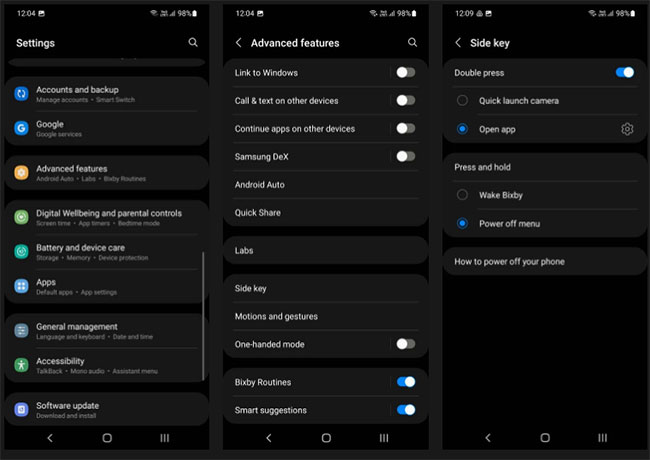
Bây giờ, bất cứ khi nào bạn nhấn và giữ phím Side trên Galaxy S21 hoặc S22, nó sẽ hiển thị menu nguồn.
Cách khởi động lại Galaxy S21 và S22
Nếu đã tùy chỉnh chức năng phím Side, bạn có thể dễ dàng tắt hoặc khởi động lại Galaxy S21 hoặc S22 trong một vài bước.
1. Nhấn và giữ (giữ) phím Side trên Galaxy S21 hoặc S22 của bạn.
2. Điện thoại của bạn sẽ rung và bạn sẽ thấy menu nguồn xuất hiện trên màn hình.
3. Chọn tùy chọn Power off hoặc Restart tùy theo sở thích của bạn.
4. Xác nhận lựa chọn của bạn bằng cách nhấn Power off hoặc Restart một lần nữa.
Nếu sử dụng Bixby trên Galaxy S21 hoặc S22, bạn cũng có thể nói, "Hey Bixby, turn off the phone" để hiển thị menu nguồn từ nơi bạn tắt thiết bị. Đây là cách dễ nhất để tắt Galaxy S21 hoặc S22 mà không cần phải nhấn bất kỳ nút nào.
Sử dụng bảng cài đặt nhanh
Một cách khác để tắt Galaxy S21 hoặc S22 là sử dụng bảng cài đặt nhanh.
1. Vuốt xuống trên thanh trạng thái để mở rộng ngăn thông báo.
2. Vuốt lại một lần nữa để hiển thị bảng cài đặt nhanh.
3. Bạn sẽ thấy nút nguồn ảo ngay bên cạnh biểu tượng tìm kiếm ở đầu bảng điều khiển.
4. Nhấn vào nó để hiển thị menu nguồn. Từ đó, chọn tùy chọn Power off hoặc Restart. Bạn sẽ phải xác nhận lại lựa chọn của mình để tắt hoặc khởi động lại thiết bị.
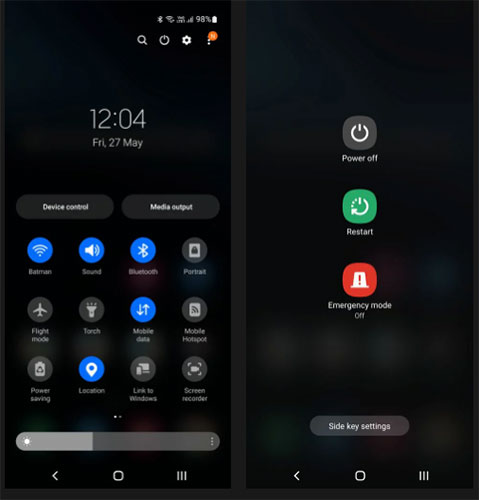
Các phương pháp tắt và khởi động lại ở trên có thể áp dụng trên những dòng sản phẩm flaship của Samsung, bao gồm S21 FE, S21 Ultra và S22 Ultra.
Hướng dẫn tắt nguồn, restart Galaxy S20
Khi các dòng sản phẩm của Samsung Galaxy S20 ra mắt, đã có khá nhiều sự thay đổi, bao gồm cả cách tắt nguồn lẫn khởi động lại thiết bị. Với hầu hết các thiết bị Android và cả những dòng Samsung trước đó thì cách tắt nguồn đó là nhấn vào nút cạnh bên thiết bị, rồi chọn chế độ tắt nguồn trong giao diện hiển thị. Với dòng sản phẩm Galaxy S20 có những cách tắt nguồn khác nhau. Phầndưới đây sẽ hướng dẫn bạn đọc cách tắt nguồn, khởi động lại trên Samsung Galaxy S20.
Cách 1: Mở menu Power qua nút bấm vật lý
Để truy cập vào menu Power trên thiết bị, cách đơn giản nhất đó là bạn nhấn cùng lúc phím giảm âm lượng và phím cạnh một vài giây như hình dưới đây.
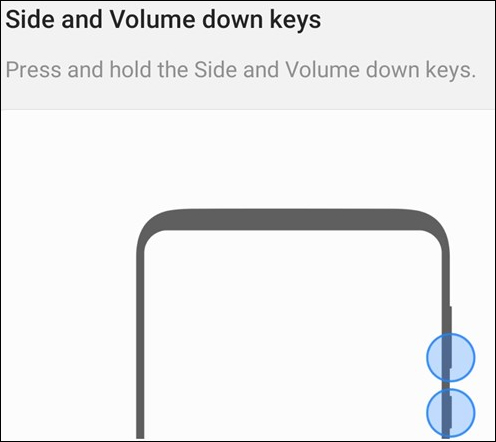
Ngay sau đó hiển thị menu Power để chúng ta nhấn Power Off để tắt nguồn hoàn toàn hoặc nhấn Restart để khởi động lại máy.
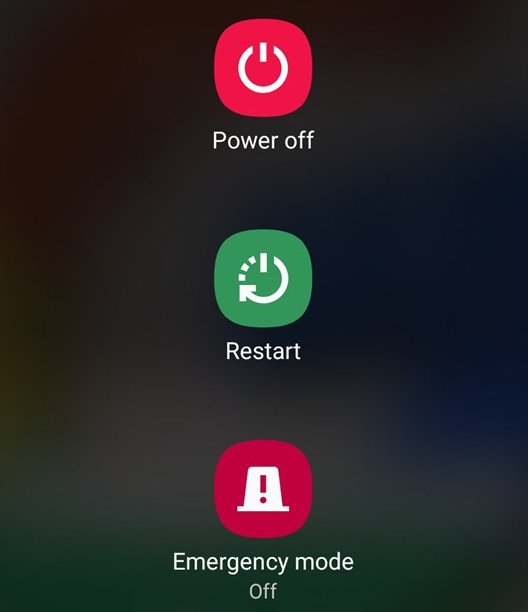
Cách 2: Thay đổi chức năng nút cạnh
Nút cạnh phải của Samsung Galaxy S20 không phải nút nguồn nên khi chúng ta nhấn giữ một vài giây sẽ gọi trợ lý ảo Bixby của hãng chứ không mở menu Power. Tuy nhiên Samsung hỗ trợ bạn thay đổi chức năng nút cạnh theo tùy chọn khác mà hệ thống hỗ trợ. Chúng ta truy cập Settings > Advanced Feature > Side Key. Sau đó trong menu người dùng nhấn Power Off Menu để chuyển tác vụ thực hiện.
Như vậy khi người dùng nhấn vào nút cạnh sẽ hiển thị menu Power để chọn tắt nguồn hoặc khởi động lại.
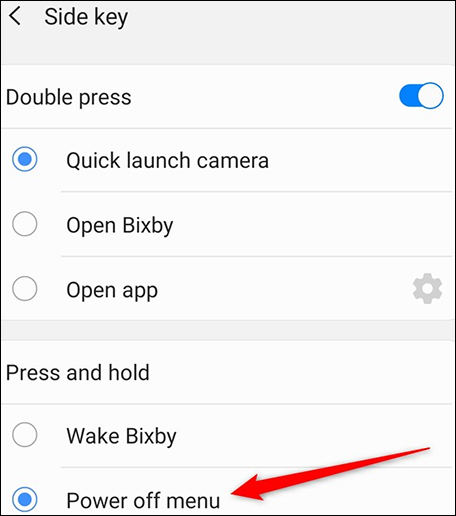
Cách 3: Mở Power menu qua Quick Panel
Trên Samsung cũng cung cấp lối tắt để truy cập nhanh menu Power từ bảng thông báo nhanh (Quick Panel). Bạn vuốt từ trên màn hình xuống dưới rồi chọn biểu tượng nút nguồn ở góc trên bên phải như hình.
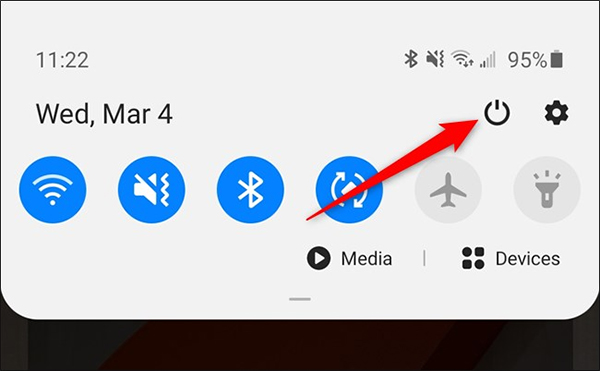
Cách 4: Dùng Bixby Samsung để tắt nguồn, restart
Trợ lý ảo Bixby sẽ hỗ trợ bạn tắt nguồn hoặc restart lại thiết bị. Trong trường bạn chưa chuyển đổi tác vụ của thao tác nút cạnh, nhấn giữ nút cạnh đến khi hiển thị biểu tượng Bixby. Nếu đã thay đổi tác vụ thì vuốt màn hình từ cạnh trên xuống để mở giao diện thông báo và chọn Bixby từ đây.
Khi hiển thị logo của trợ lý ảo, bạn hãy nói Turn Off My Phone hoặc Restart My Handset.
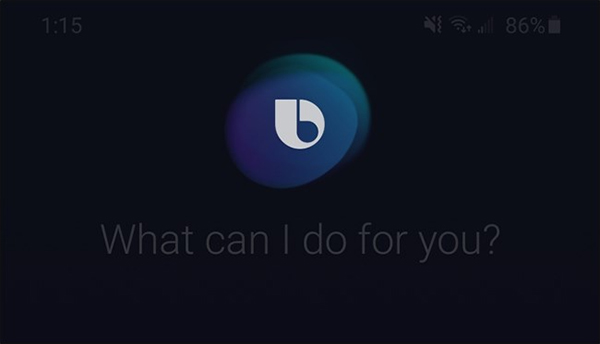
Lúc này trợ lý ảo sẽ hỏi lại bạn có chắc chắn muốn thực hiện hành động không, nhấn trực tiếp lệnh Power Off hoặc nhấn vào nút Bixby để thực hiện qua câu lệnh nói.
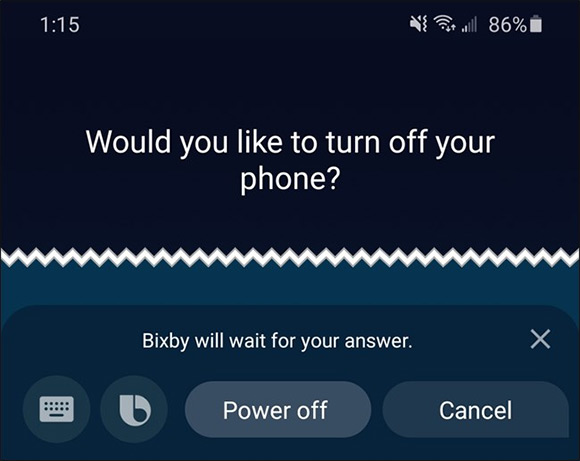
Xem thêm:
 Công nghệ
Công nghệ  Windows
Windows  iPhone
iPhone  Android
Android  Học CNTT
Học CNTT  Download
Download  Tiện ích
Tiện ích  Khoa học
Khoa học  Game
Game  Làng CN
Làng CN  Ứng dụng
Ứng dụng 





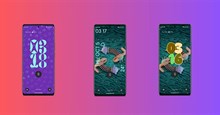
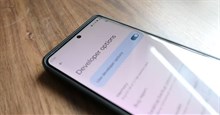




 Thiết lập cơ bản
Thiết lập cơ bản  Thủ thuật ứng dụng
Thủ thuật ứng dụng  Chat - Gọi điện - Nhắn tin
Chat - Gọi điện - Nhắn tin  Mạng xã hội
Mạng xã hội  Chụp & Xử lý ảnh
Chụp & Xử lý ảnh  Quản lý & Chỉnh sửa Video
Quản lý & Chỉnh sửa Video  Trình duyệt & Add-on
Trình duyệt & Add-on  Bảo mật & Diệt Virus
Bảo mật & Diệt Virus  Lưu trữ - Đồng bộ
Lưu trữ - Đồng bộ  Cá nhân hóa
Cá nhân hóa  Nhạc chuông Android
Nhạc chuông Android  Bản đồ & Định vị
Bản đồ & Định vị  Hình nền điện thoại
Hình nền điện thoại  Linux
Linux  Đồng hồ thông minh
Đồng hồ thông minh  Chụp ảnh - Quay phim
Chụp ảnh - Quay phim  macOS
macOS  Phần cứng
Phần cứng  Thủ thuật SEO
Thủ thuật SEO  Kiến thức cơ bản
Kiến thức cơ bản  Dịch vụ ngân hàng
Dịch vụ ngân hàng  Lập trình
Lập trình  Dịch vụ nhà mạng
Dịch vụ nhà mạng  Dịch vụ công trực tuyến
Dịch vụ công trực tuyến  Nhà thông minh
Nhà thông minh  Quiz công nghệ
Quiz công nghệ  Microsoft Word 2016
Microsoft Word 2016  Microsoft Word 2013
Microsoft Word 2013  Microsoft Word 2007
Microsoft Word 2007  Microsoft Excel 2019
Microsoft Excel 2019  Microsoft Excel 2016
Microsoft Excel 2016  Microsoft PowerPoint 2019
Microsoft PowerPoint 2019  Google Sheets - Trang tính
Google Sheets - Trang tính  Code mẫu
Code mẫu  Photoshop CS6
Photoshop CS6  Photoshop CS5
Photoshop CS5  Lập trình Scratch
Lập trình Scratch  Bootstrap
Bootstrap  Ứng dụng văn phòng
Ứng dụng văn phòng  Tải game
Tải game  Tiện ích hệ thống
Tiện ích hệ thống  Ảnh, đồ họa
Ảnh, đồ họa  Internet
Internet  Bảo mật, Antivirus
Bảo mật, Antivirus  Họp, học trực tuyến
Họp, học trực tuyến  Video, phim, nhạc
Video, phim, nhạc  Giao tiếp, liên lạc, hẹn hò
Giao tiếp, liên lạc, hẹn hò  Hỗ trợ học tập
Hỗ trợ học tập  Máy ảo
Máy ảo  Điện máy
Điện máy  Tủ lạnh
Tủ lạnh  Tivi
Tivi  Điều hòa
Điều hòa  Máy giặt
Máy giặt  Quạt các loại
Quạt các loại  Cuộc sống
Cuộc sống  Kỹ năng
Kỹ năng  Món ngon mỗi ngày
Món ngon mỗi ngày  Làm đẹp
Làm đẹp  Nuôi dạy con
Nuôi dạy con  Chăm sóc Nhà cửa
Chăm sóc Nhà cửa  Du lịch
Du lịch  Halloween
Halloween  Mẹo vặt
Mẹo vặt  Giáng sinh - Noel
Giáng sinh - Noel  Quà tặng
Quà tặng  Giải trí
Giải trí  Là gì?
Là gì?  Nhà đẹp
Nhà đẹp  TOP
TOP  Ô tô, Xe máy
Ô tô, Xe máy  Giấy phép lái xe
Giấy phép lái xe  Tấn công mạng
Tấn công mạng  Chuyện công nghệ
Chuyện công nghệ  Công nghệ mới
Công nghệ mới  Trí tuệ nhân tạo (AI)
Trí tuệ nhân tạo (AI)  Anh tài công nghệ
Anh tài công nghệ  Bình luận công nghệ
Bình luận công nghệ